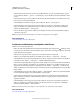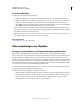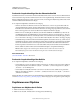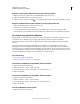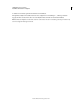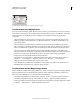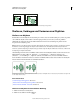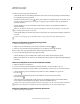Operation Manual
263
VERWENDEN VON ILLUSTRATOR
Ändern der Form von Objekten
Letzte Aktualisierung 24.5.2011
Ausgewählte Objekte vor (links) und nach (rechts) dem Skalieren mit dem Begrenzungsrahmen
Skalieren, Verbiegen und Verzerren von Objekten
Skalieren von Objekten
Beim Skalieren wird ein Objekt horizontal (entlang der x-Achse) und/oder vertikal (entlang der y-Achse) vergrößert
oder verkleinert. Objekte werden relativ zu einem Ursprung skaliert, dessen Position je nach der gewählten
Skaliermethode variiert. Bei den meisten Skaliermethoden können Sie den Standardursprung ändern und die
Proportionen eines Objekts sperren.
Hinweis: Wenn Sie ein Objekt skalieren, bleibt die Originalgröße des Objekts nicht im Speicher von Illustrator erhalten.
Deshalb lässt sich die Originalgröße des Objekts nicht wiederherstellen. Im Bedienfeld „Dokumentinformationen“
können Sie jedoch die Auflösung des Objekts anzeigen und die Größe des Objekts anhand dessen skalieren, während Sie
die Auflösung des Objekts beibehalten.
Standardmäßig werden Konturen und Effekte nicht zusammen mit den Objekten skaliert. Wenn Sie Konturen und
Effekte skalieren möchten, wählen Sie „Bearbeiten“ > „Voreinstellungen“ > „Allgemein“ (Windows) bzw.
„Illustrator“ > „Voreinstellungen“ > „Allgemein“ (Mac OS) und aktivieren Sie „Konturen und Effekte skalieren“.
Wenn Sie fallweise entscheiden möchten, ob Konturen und Effekte skaliert werden sollen, skalieren Sie die Objekte
mit dem Transformierenbedienfeld oder dem Befehl „Skalieren“.
Das Objekt, der Schlagschatteneffekt und die Kontur werden mit „Konturen und Effekte skalieren“ skaliert (links). Bei deaktivierter Option wird
nur das Objekt skaliert (rechts).
Verwandte Themen
„Formänderungswerkzeuggalerie“ auf Seite 25
„Transformieren mit dem Begrenzungsrahmen“ auf Seite 262
„Transformierenbedienfeld – Übersicht“ auf Seite 261
Skalieren von Objekten mit dem Skalieren-Werkzeug
1 Wählen Sie mindestens ein Objekt aus.
2 Wählen Sie das Skalieren-Werkzeug aus.